Mục đích
Hỗ trợ CBTV phân loại tài liệu theo nội dung để sắp xếp cùng nhau trên cùng một tủ/kệ sách, cho phép sắp xếp loại sách, kho sách theo nhu cầu của mỗi thư viện.
Anh/chị vui lòng nhấn vào biểu tượng mũi tên để xem hướng dẫn chi tiết
I. Nhóm loại sách
Nhóm loại sách dùng để thống kê các loại sách có chung một đặc điểm.
Ví dụ: Loại sách pháp luật, Loại sách đạo đức cùng thuộc Nhóm sách tham khảo.
EMIS – Thư viện đã mặc định tạo sẵn các nhóm loại sách phù hợp với phần lớn các trường Tiểu học, THCS và THPT. Nếu đơn vị có nhu cầu quản lý và xây dựng các nhóm tủ sách khác có thể thực hiện các bước sau đây:
1. Thêm Nhóm loại sách
- Anh/chị vào menu Hệ thống\Loại sách
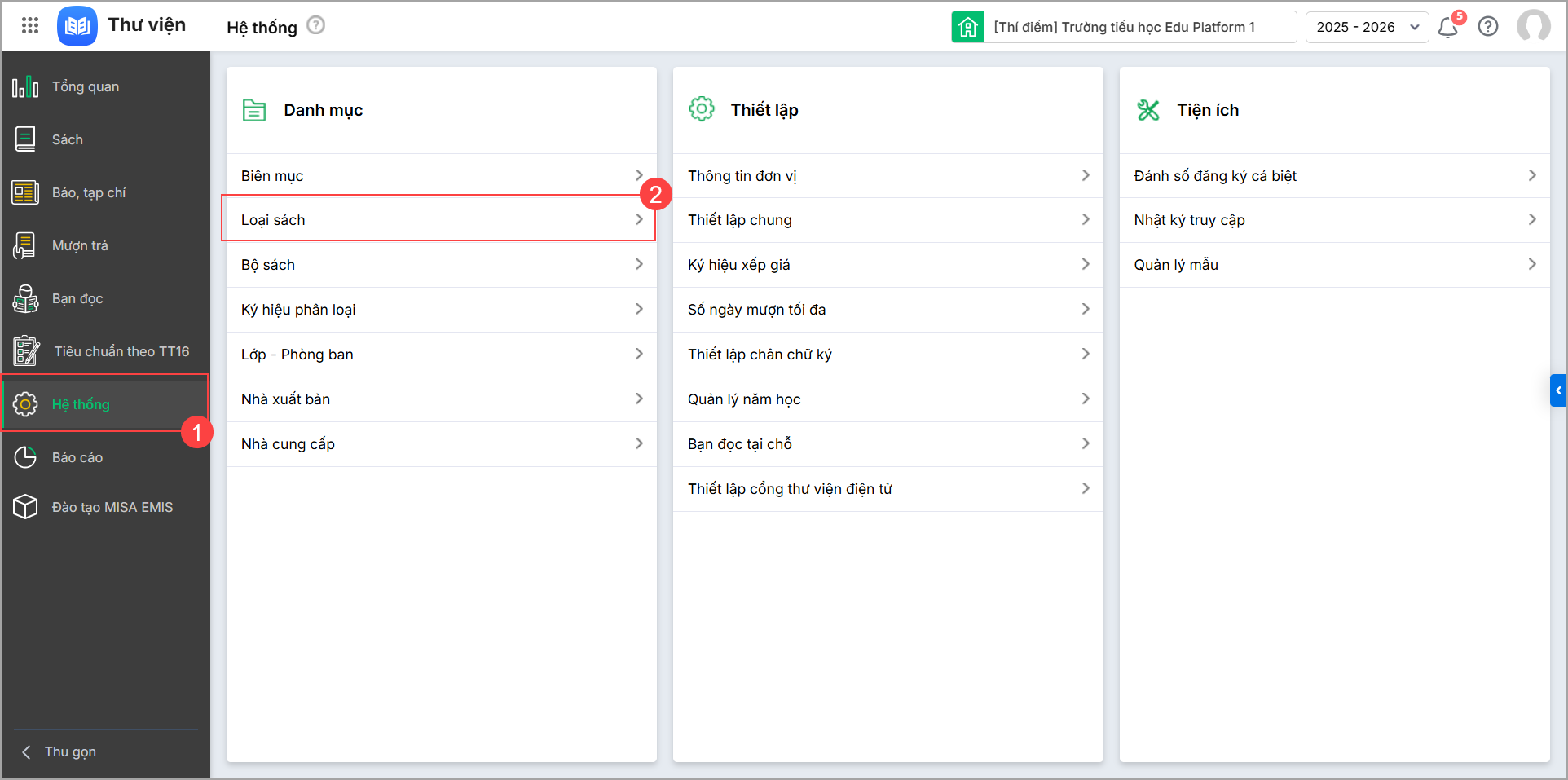
- Nhấn Nhóm loại sách/Thêm
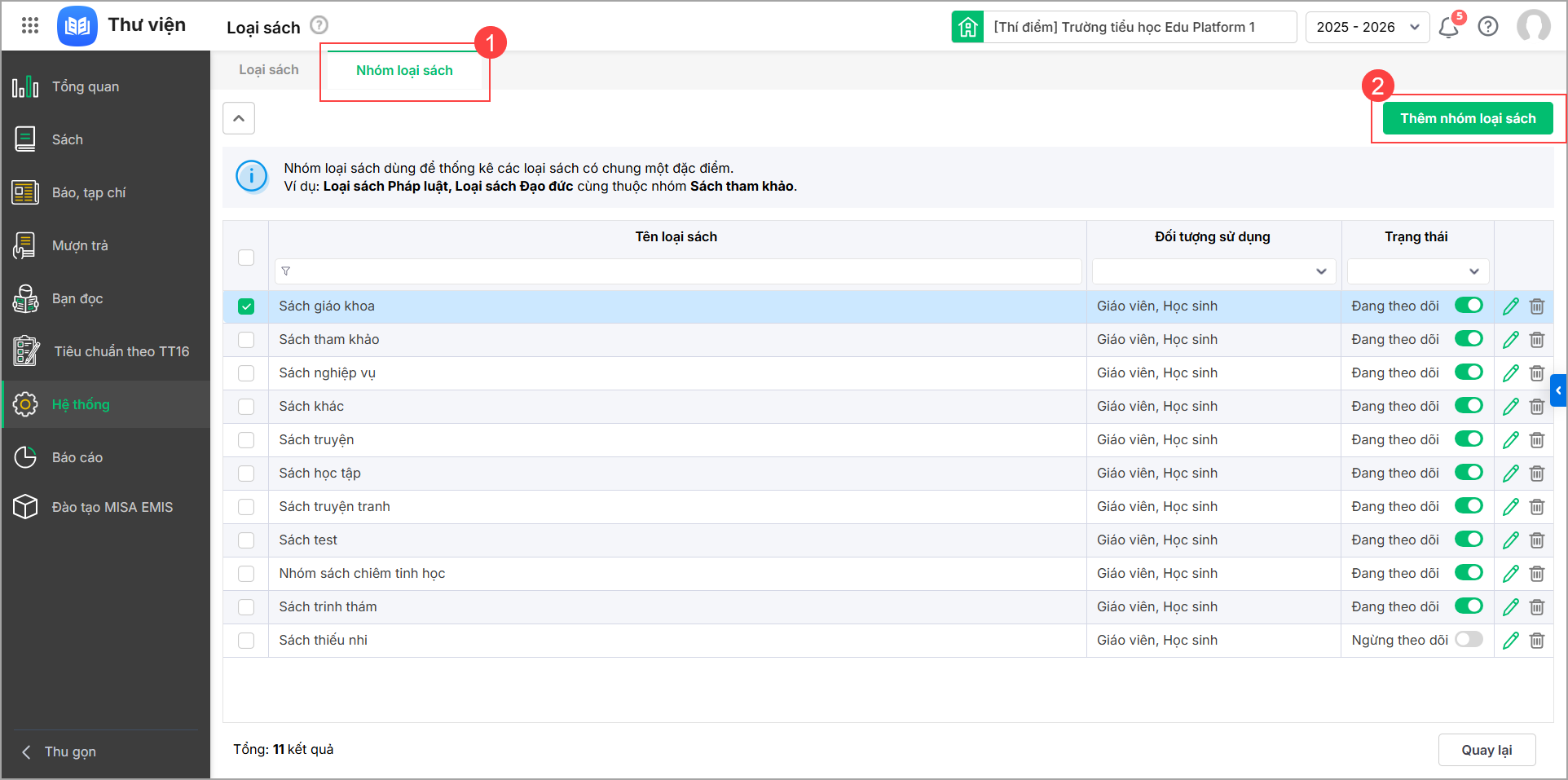
- để thêm nhóm loại sách, khai báo Tên của Nhóm loại sách. Nhấn Lưu sau khi hoàn tất.
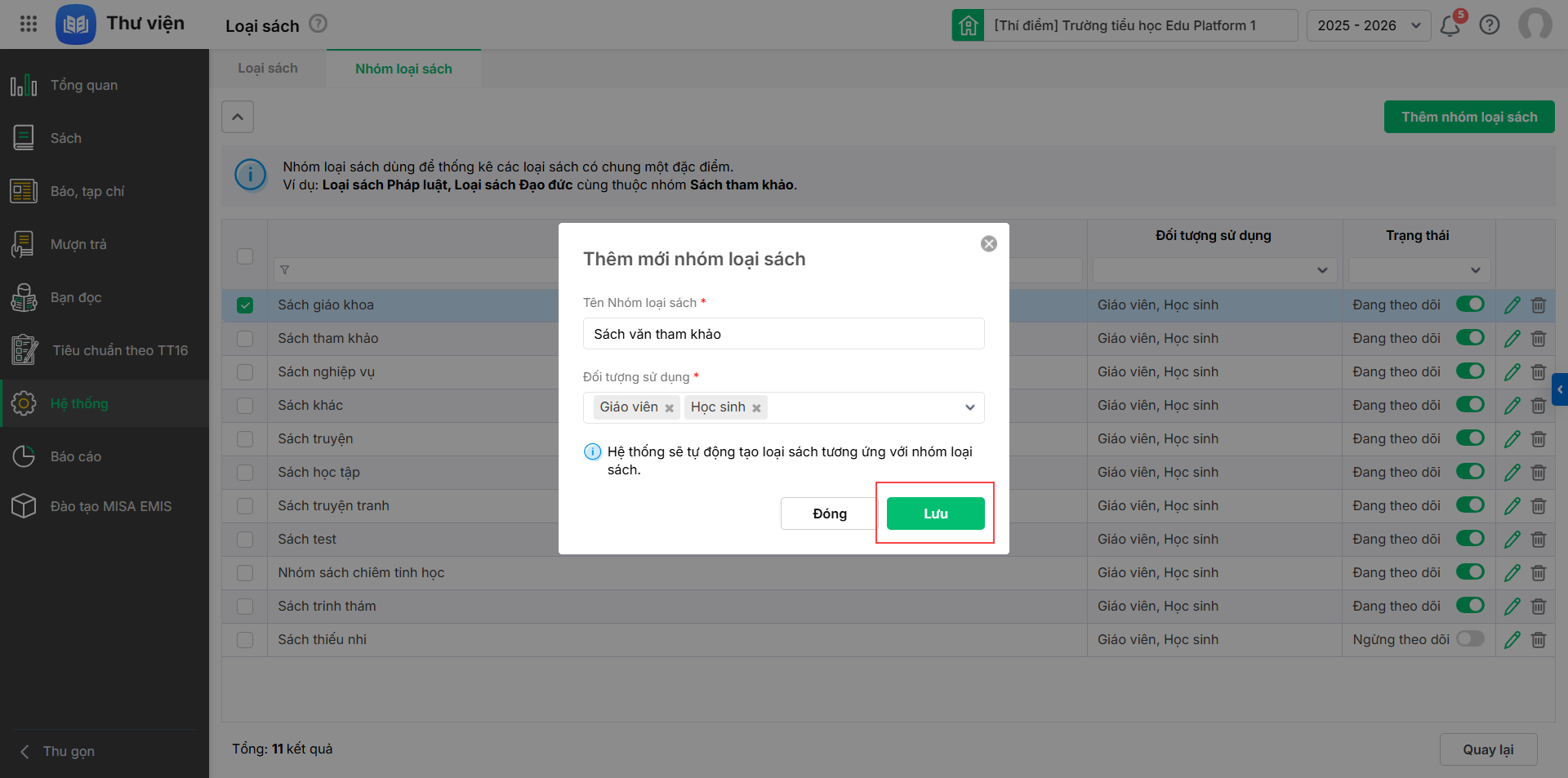
- Trường hợp Tên Nhóm loại sách không trùng Tên loại sách đã có, hệ thống sẽ bổ sung thêm Loại sách tương ứng.
- Trường hợp Tên Nhóm loại sách bị trùng với Tên loại sách đã có, hệ thống sẽ chỉ bổ sung Tên nhóm loại sách.
2. Sửa Nhóm loại sách
- Nhấn đúp vào bản ghi hoặc nhấn biểu tượng Bút xanh để sửa thay đổi thông tin Nhóm loại sách.
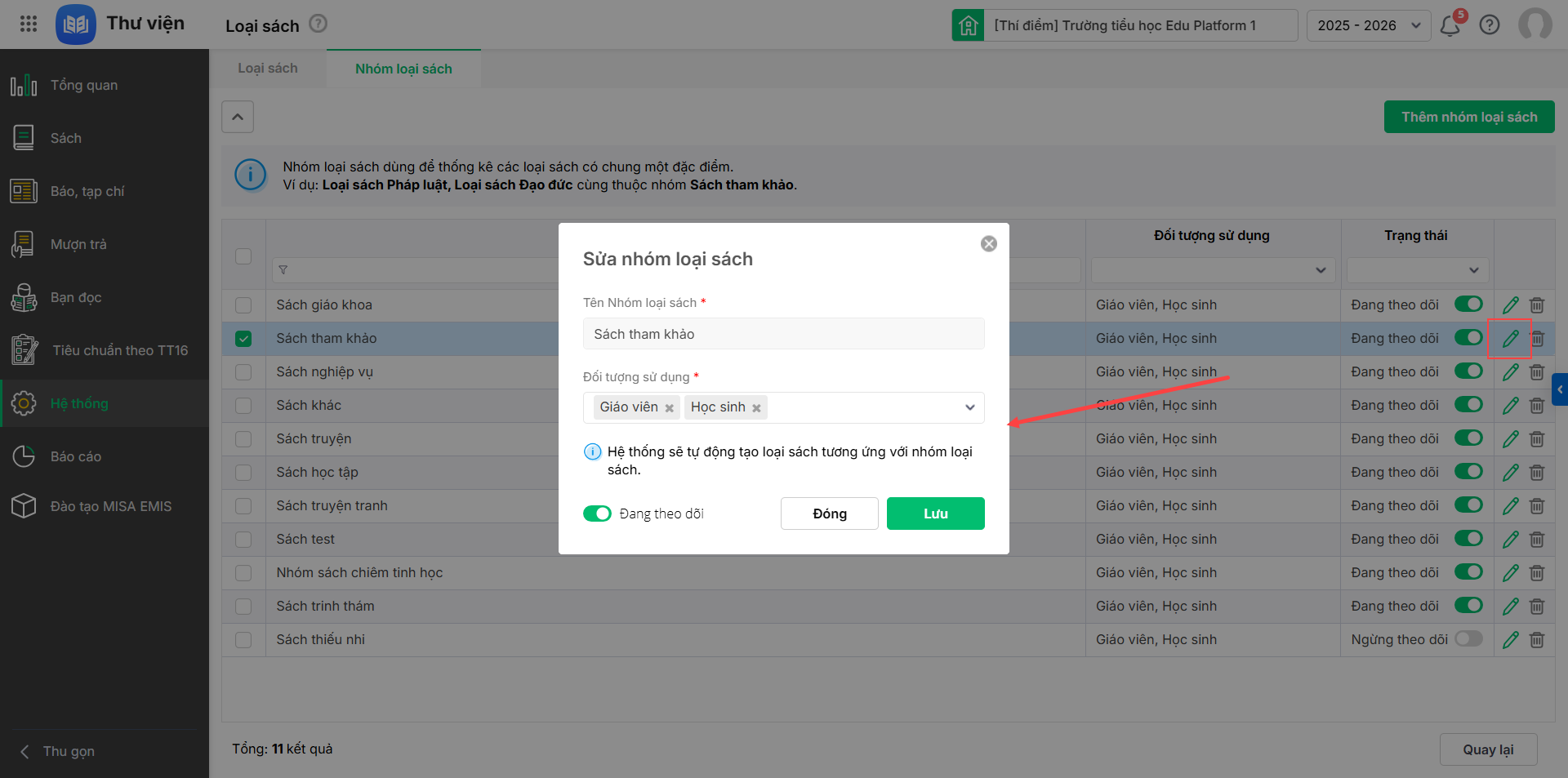
- Không thể sửa thông tin của Nhóm loại sách mặc định do ảnh hưởng tới dữ liệu hệ thống. Hệ thống sẽ hiển thị thông báo như dưới đây. Anh chị có thể chuyển trạng thái Ngừng theo dõi cho các Nhóm loại sách này
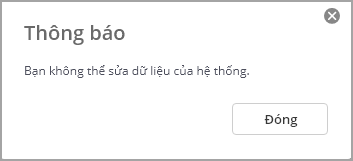
3. Xóa nhóm loại sách
CBTV có thể xóa các nhóm loại sách sai thông tin hoặc không có nhu cầu sử dụng. Tuy nhiên, chỉ có thể xóa nhóm loại sách đối với những Nhóm tự thêm không phát sinh dữ liệu liên quan. Anh chị có thể chuyển trạng thái Ngừng theo dõi cho các nhóm loại sách mặc định hoặc đã phát sinh dữ liệu không thể xóa.
- CBTV có thể xóa từng nhóm loại sách tự thêm khi không có nhu cầu sử dụng bằng cách nhấn Biểu tượng thùng rác tương ứng. Nếu bản ghi hợp lệ, hệ thống hiển thị bảng thông báo như sau, nhấn Xóa tại bảng thông báo.

- Trường hợp bản ghi được chọn không hợp lệ, hệ thống hiển thị bảng thông báo như sau. Có thể nhấn Ngừng theo dõi hoặc nhấn Không để hủy lệnh.
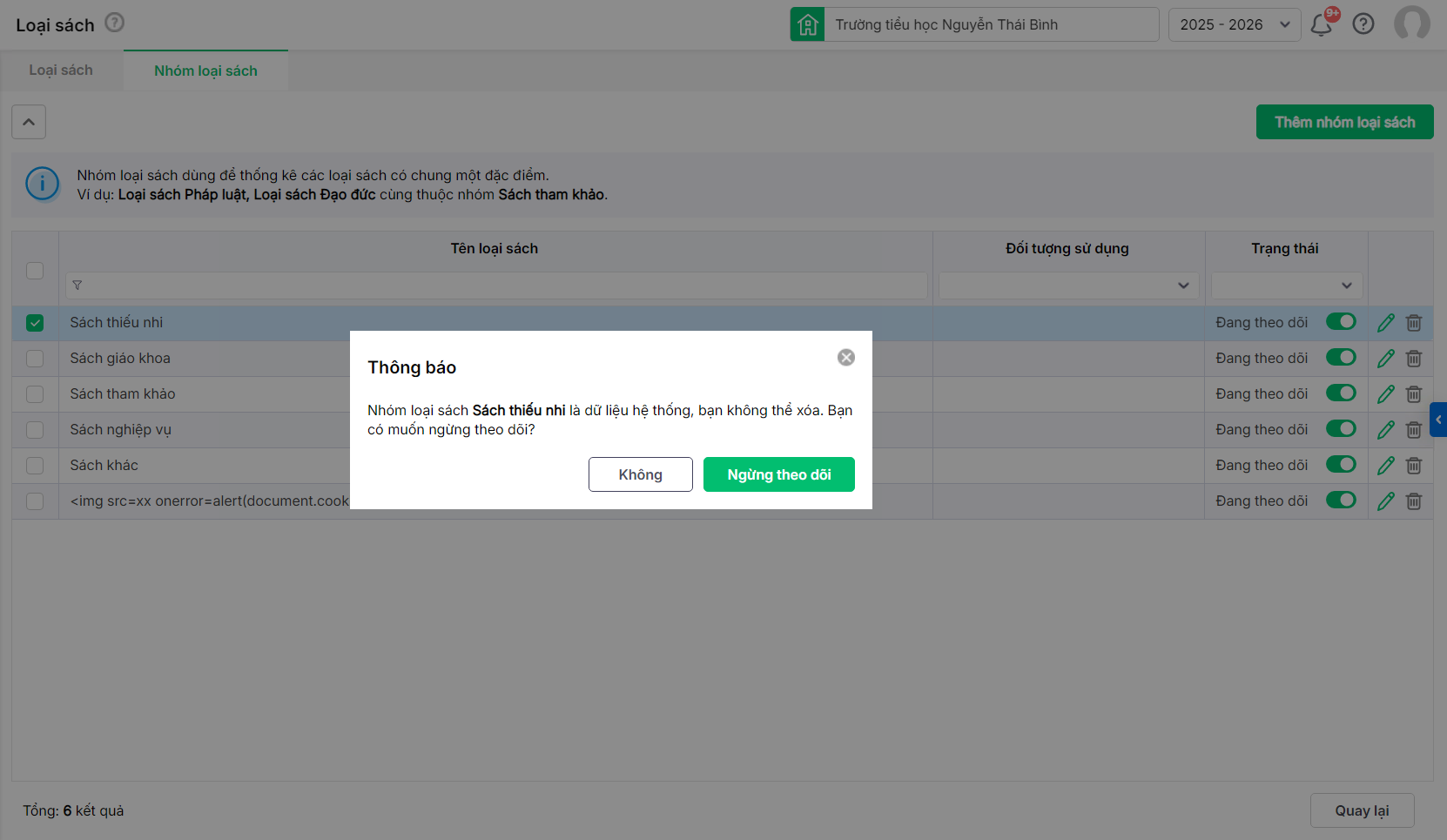
II. Loại sách
Mỗi loại sách tương ứng với một sổ đăng ký cá biệt. Phần mềm đã tạo mặc định một số loại sách phổ biến trong các trường phổ thông. Nếu có nhu cầu tạo các loại sách khác để quản lý thì anh chị thực hiện như sau:
1. Thêm Loại sách
- Nhấn Loại sách/Thêm để thêm loại sách
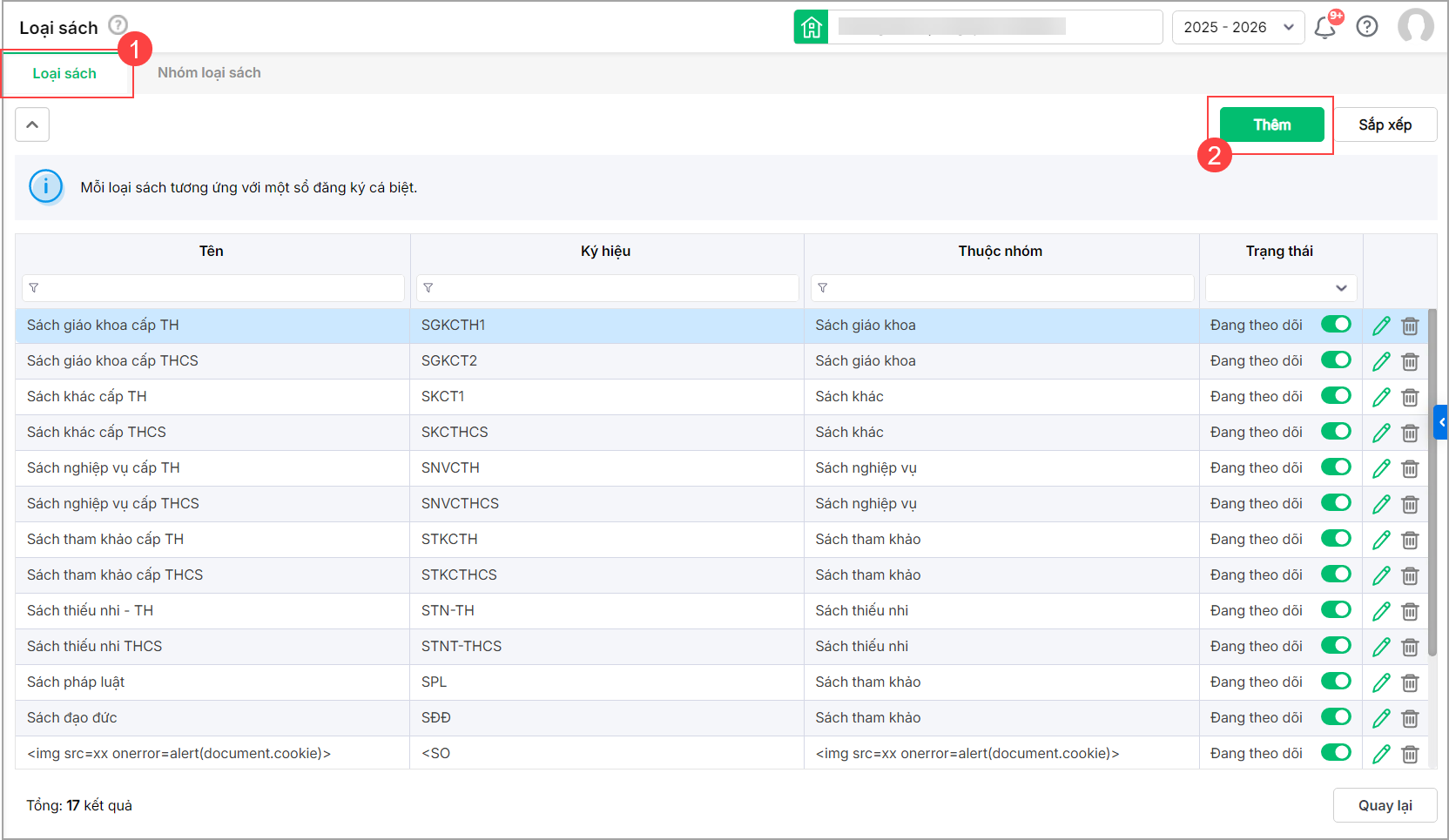
- khai báo Tên, Ký hiệu và lựa chọn Nhóm loại sách tương ứng. Nhấn Lưu sau khi hoàn tất.
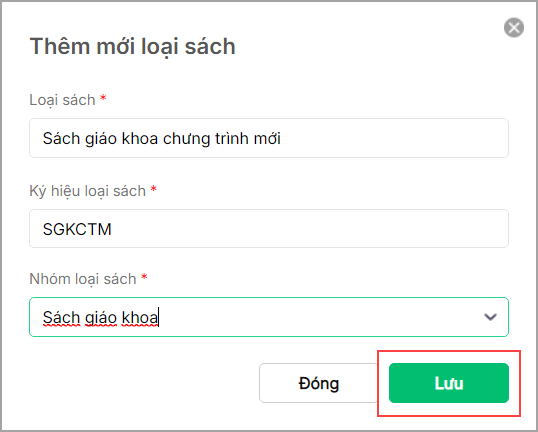
2. Sửa loại sách
Khi các loại sách đã thêm cần chỉnh sửa thông tin, anh chị thực hiện như sau:
- Sửa hoặc thay đổi thông tin Loại sách bằng cách nhấp đúp vào bản ghi hoặc nhấn biểu tượng Bút xanh tương ứng để chỉnh sửa.
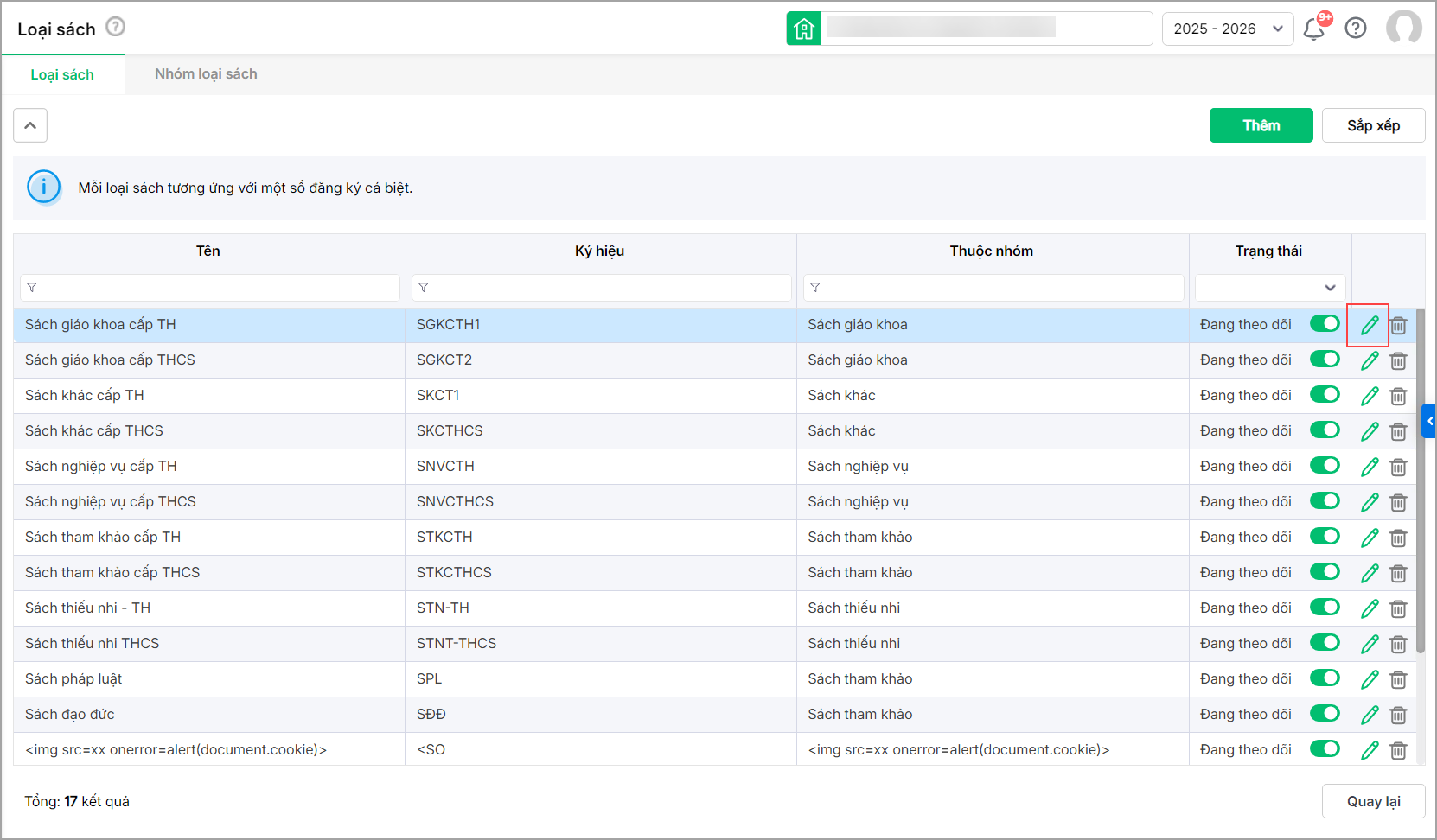
- Chọn tắt Đang theo dõi đối với những Loại sách không có nhu cầu sử dụng.
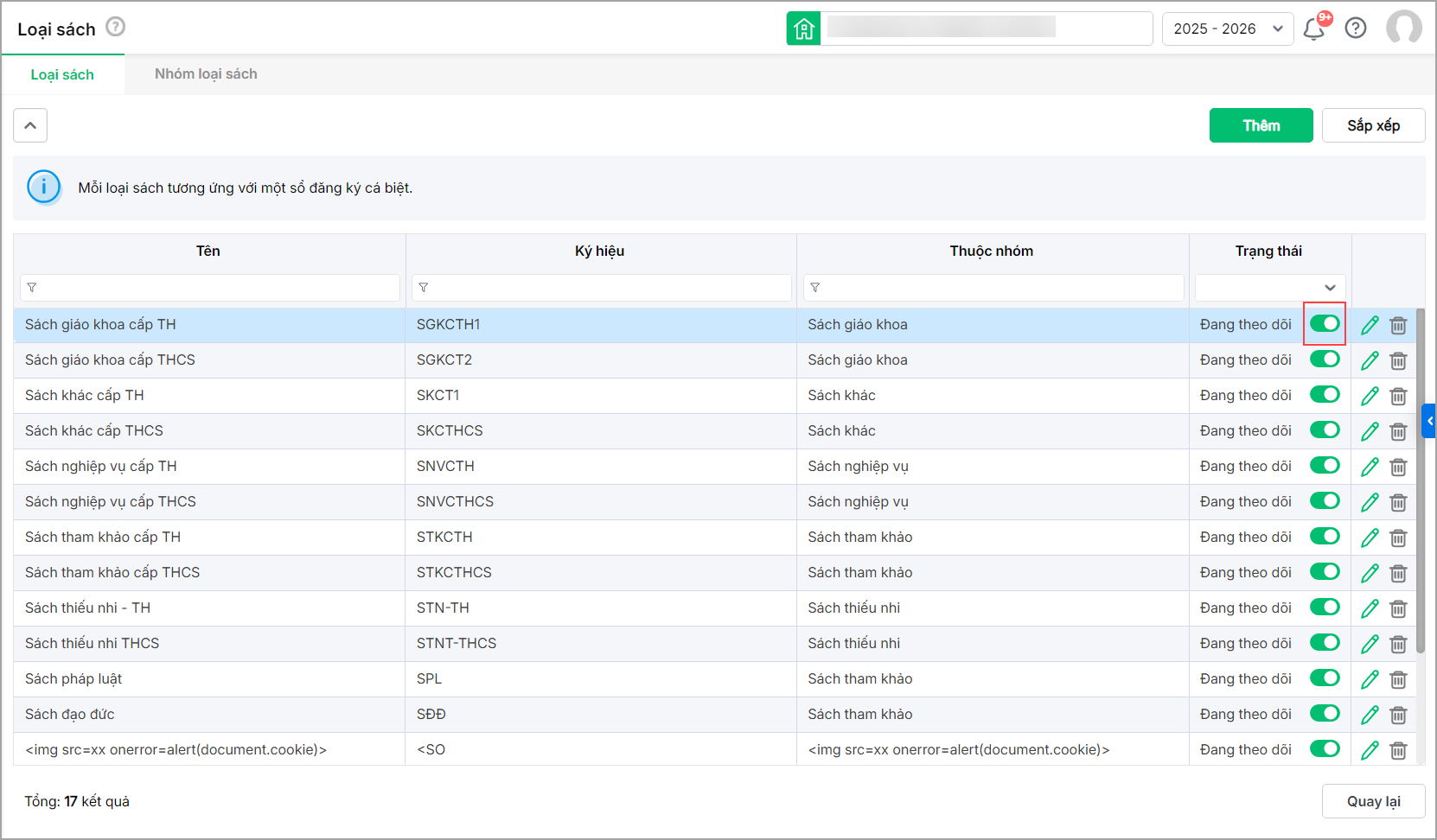
3. Xóa loại sách
CBTV có thể xóa loại sách sai thông tin hoặc không có nhu cầu sử dụng. Tuy nhiên, chỉ có thể xóa loại sách tự thêm và không phát sinh dữ liệu liên quan. Đối với Loại sách mặc định của phần mềm loại sách tự thêm đã phát sinh dữ liệu, anh chị có thể chuyển trạng thái Ngừng theo dõi khi không còn nhu cầu sử dụng.
- CBTV có thể xóa từng loại sách tự thêm khi không có nhu cầu sử dụng bằng cách nhấn Biểu tượng thùng rác tương ứng. Nếu bản ghi hợp lệ, hệ thống hiển thị bảng thông báo như sau, nhấn Xóa tại bảng thông báo.
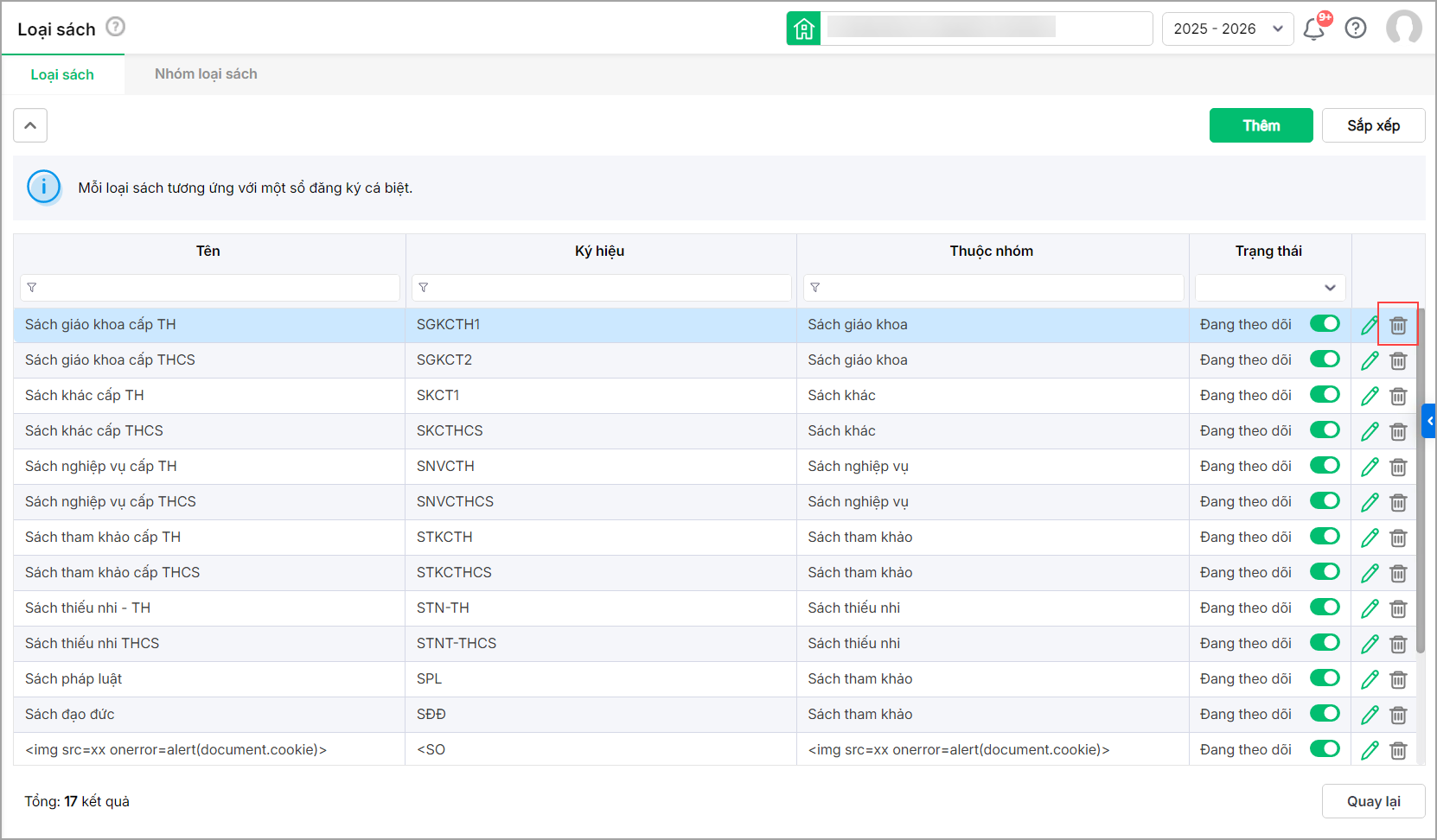
- Trường hợp bản ghi được chọn không hợp lệ, hệ thống hiển thị bảng thông báo như sau. Có thể nhấn Ngừng theo dõi hoặc nhấn Không để hủy lệnh.
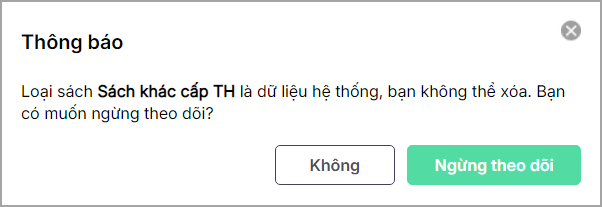
4. Sắp xếp loại sách
Để sắp xếp thứ tự của các loại sách đúng với thực tế quản lý tại đơn vị, anh chị thực hiện như sau:
- Nhấn Sắp xếp
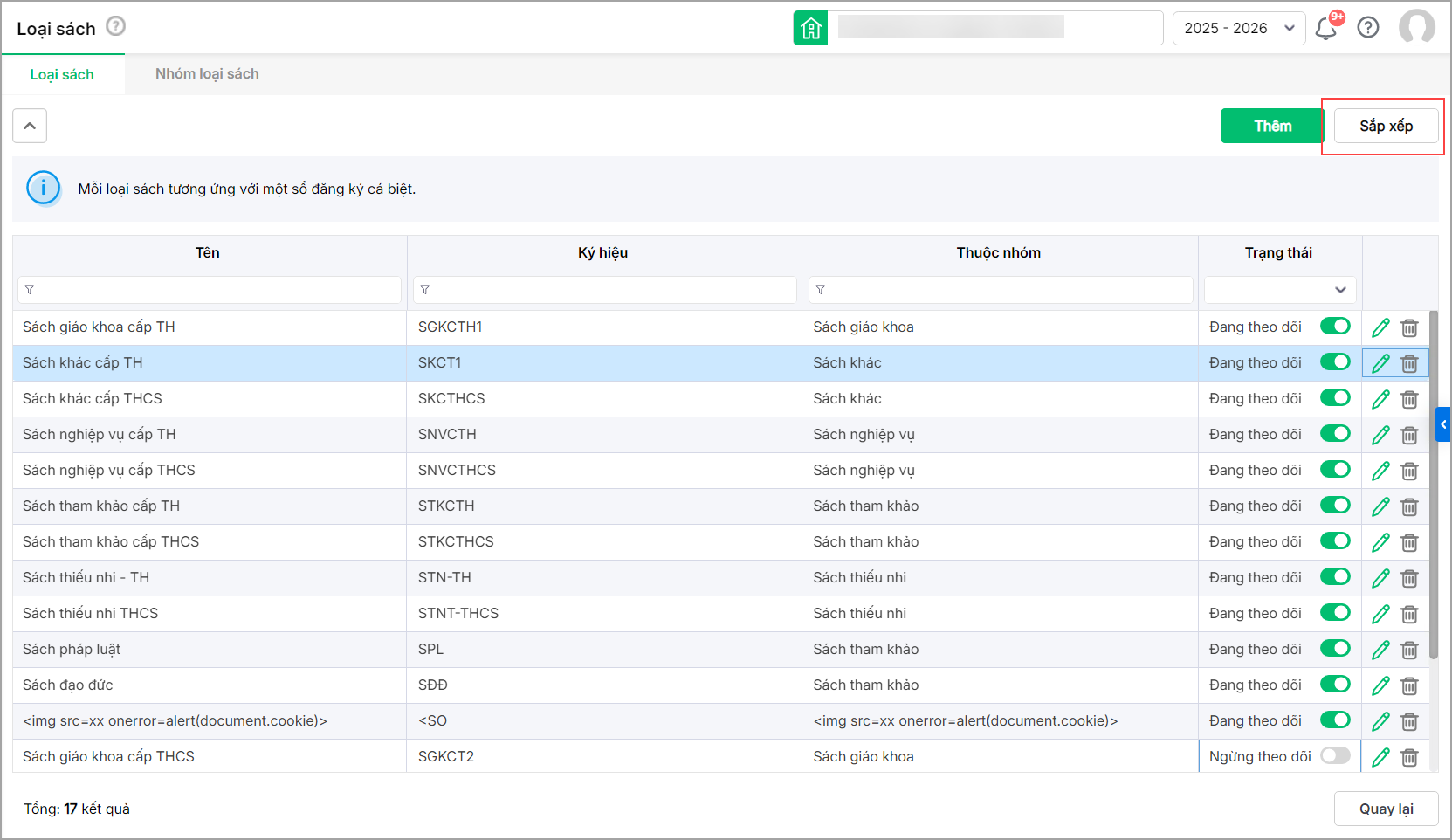
- Thực hiện sắp xếp thứ tự danh sách theo nhu cầu
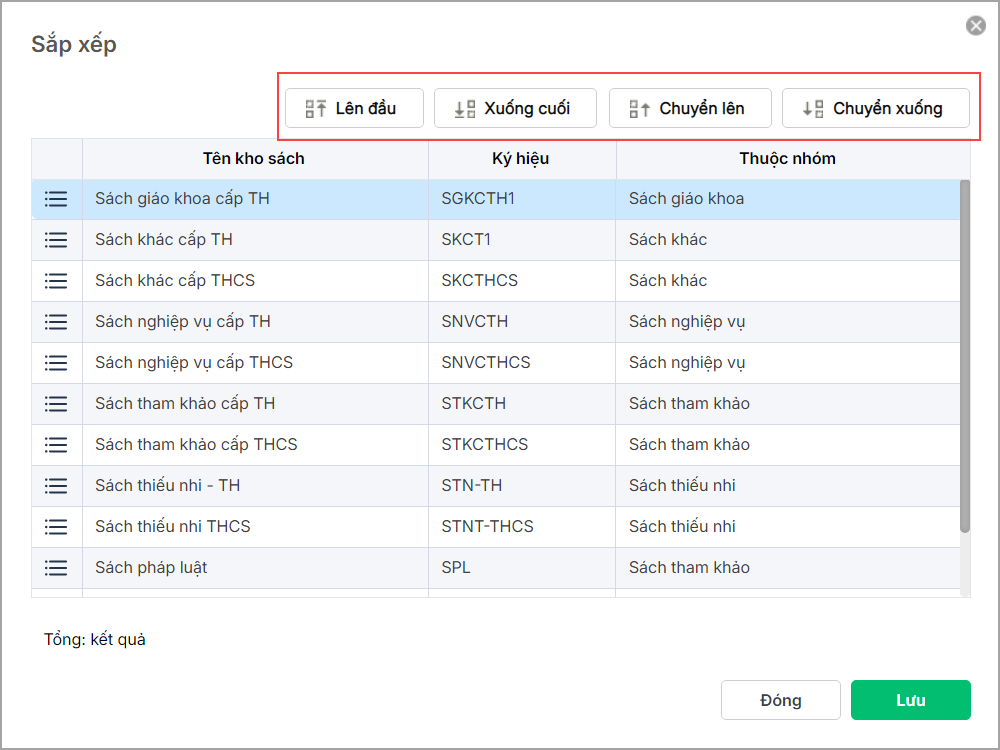




 024 3795 9595
024 3795 9595 https://www.misa.vn/
https://www.misa.vn/




